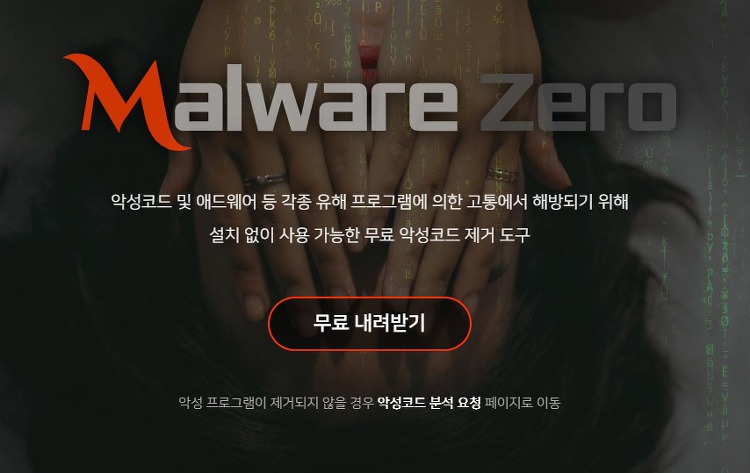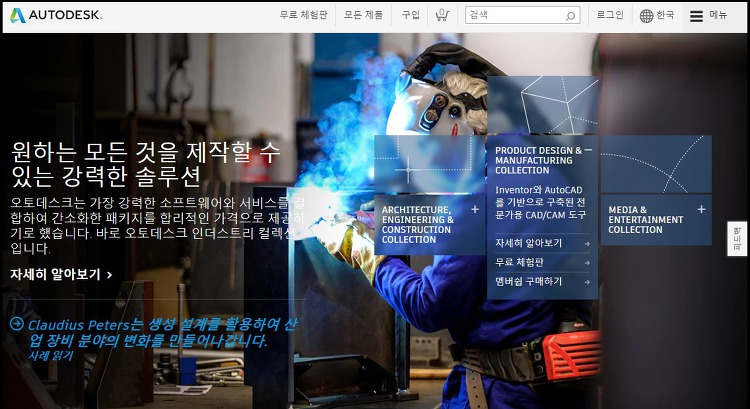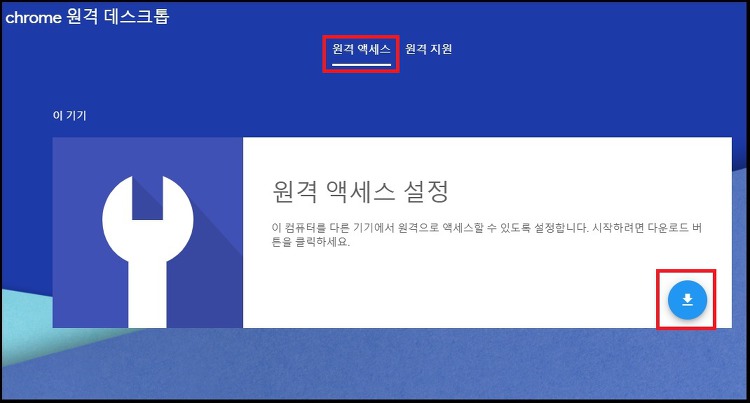LIFE/Computer
인터넷 속도 올리는 방법 CMD설정
인터넷 속도 올리는 방법 (cmd,제어판설정) 인터넷이 갑자기 느려지는 경우 첫번째로는 접촉불량 일 경우가 많습니다 인터넷모뎀의 전원선을 뺏다 다시 끼워 보시는 방법을 우선 추천 드립니다 그래도 개선이 안된다 하면 윈도우 상에서 설정이 가능한 방법이 있습니다 인터넷 속도의 개선을 약간 도와주는 것이지 엄청 빨라지거나 하는 방법은 아닙니다 인터넷 속도를 빠르게 하고 싶다면 사용중인 요금제를 변경하여 주는 것이 좋습니다 또한 500메가 이상 1기가 이상을 사용한다면 모뎀과 컴퓨터 연결 간의 랜선을 1기가 이상 랜선으로 직접 구매하셔서 교체해주셔야 합니다 그럼 일단 윈도우 상에서 최적화 하는 방법을 소개 하겠습니다 1. 실행메뉴에서 cmd를 검색 한 뒤 관리자 권한으로 실행을 해줍니다 2. cmd창이 열리면 ..